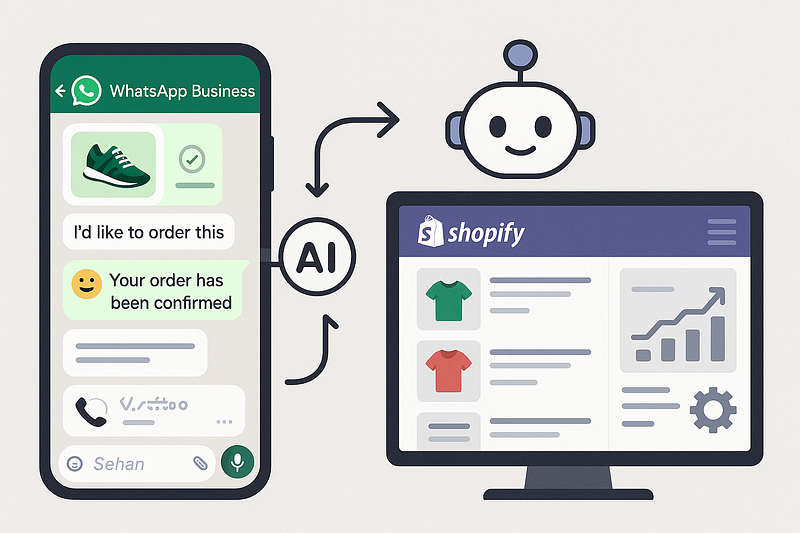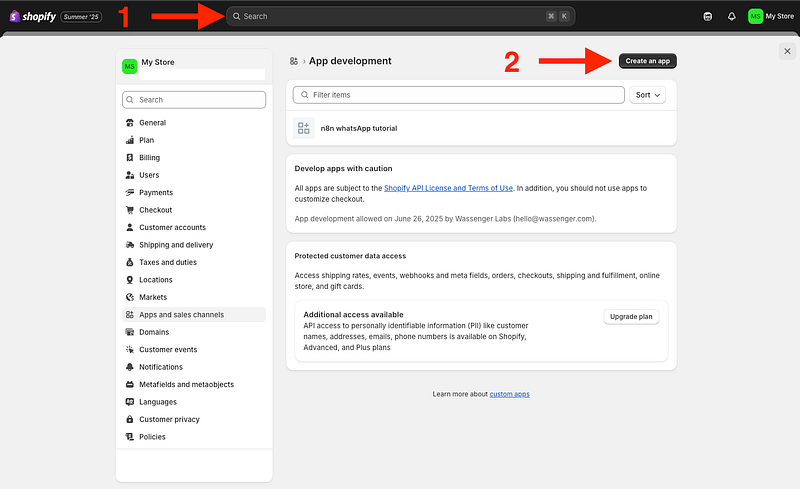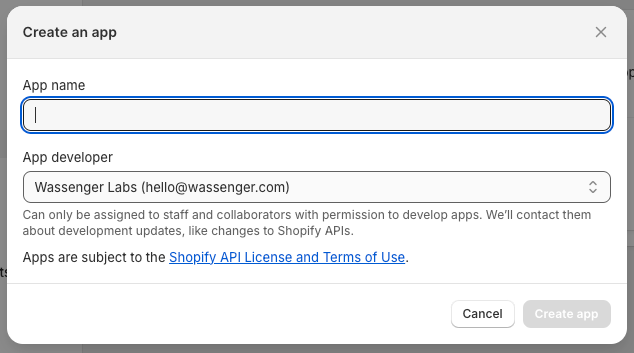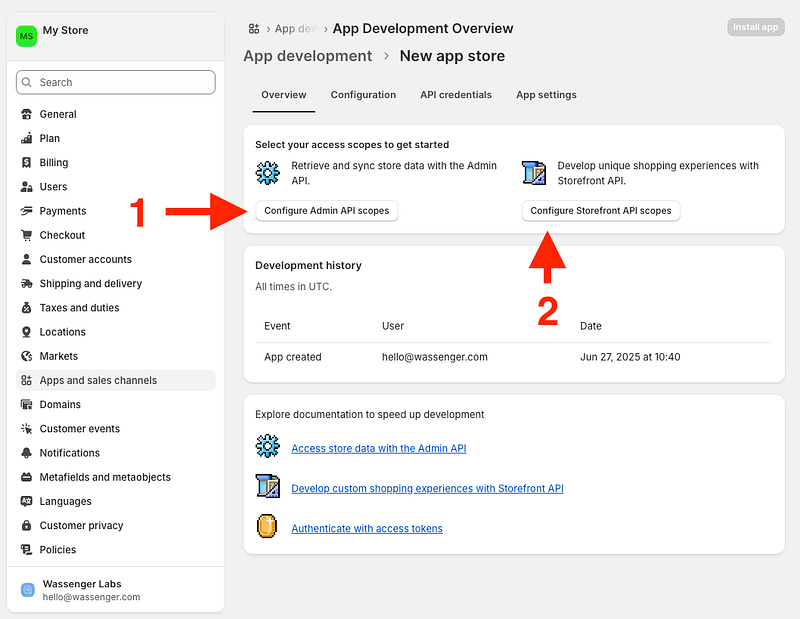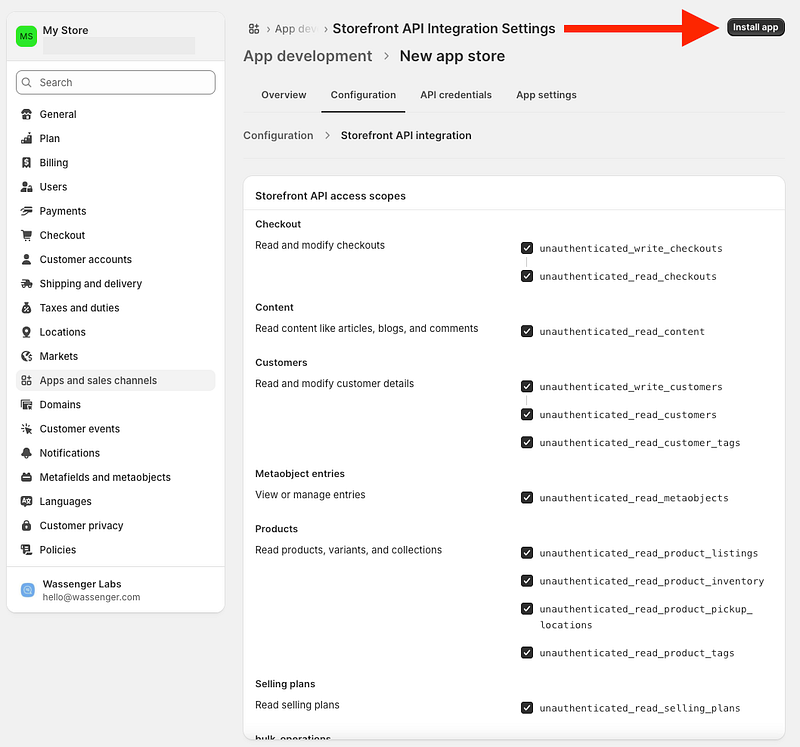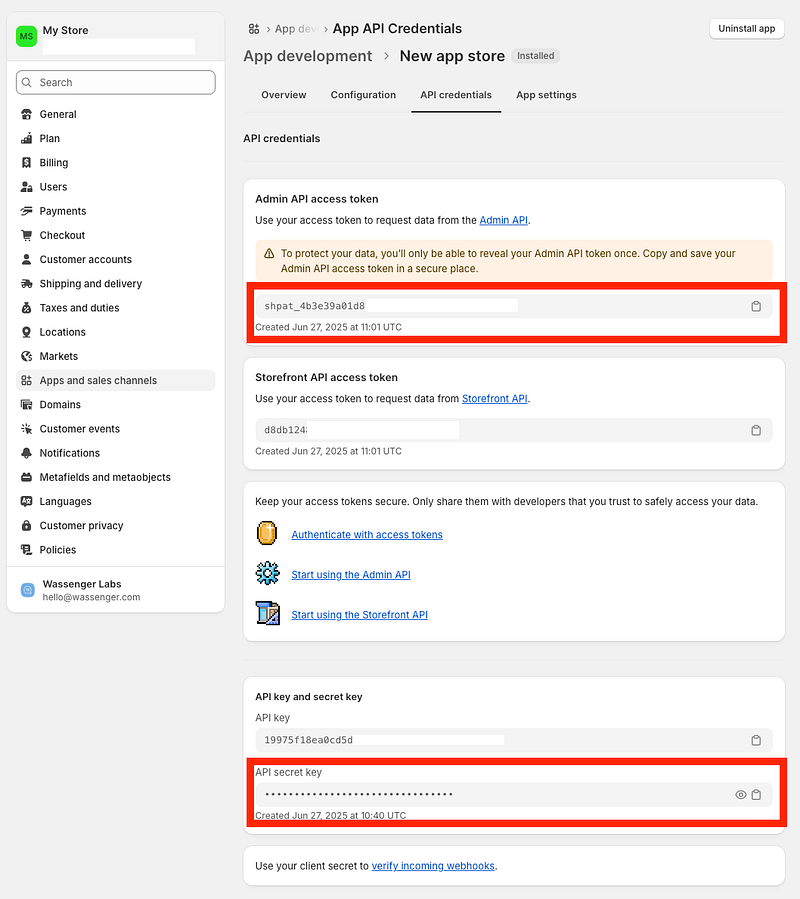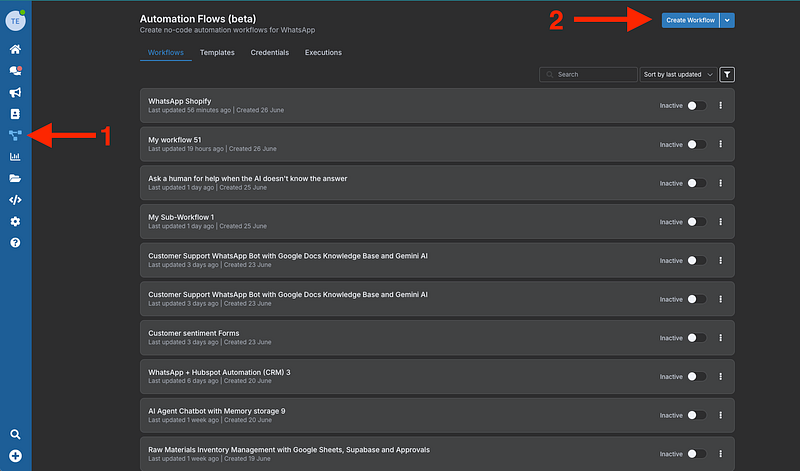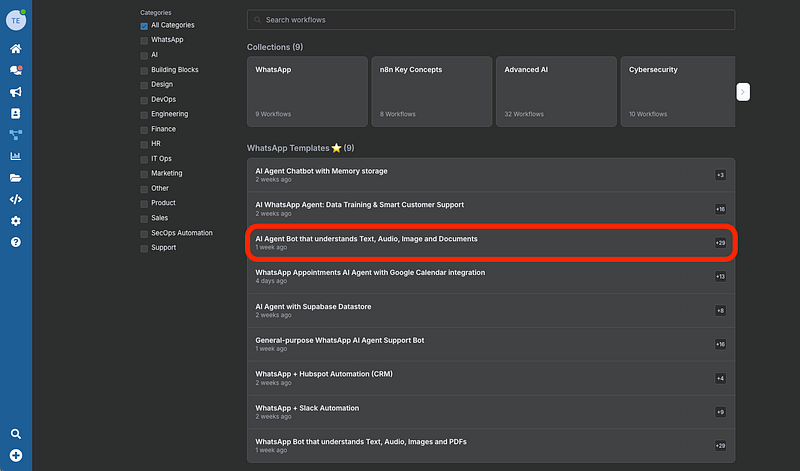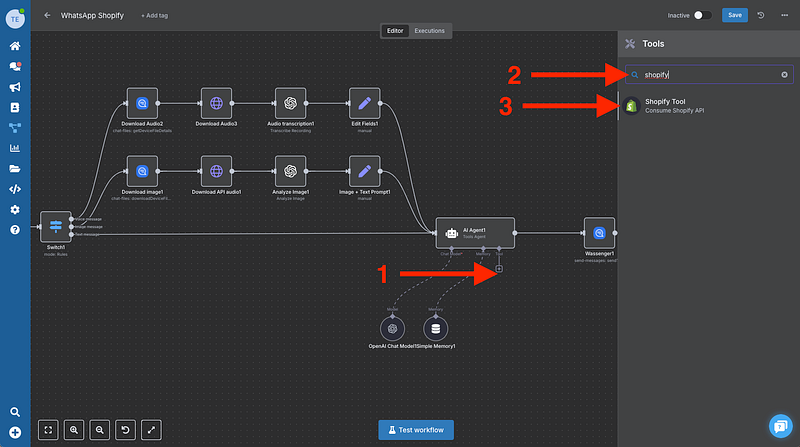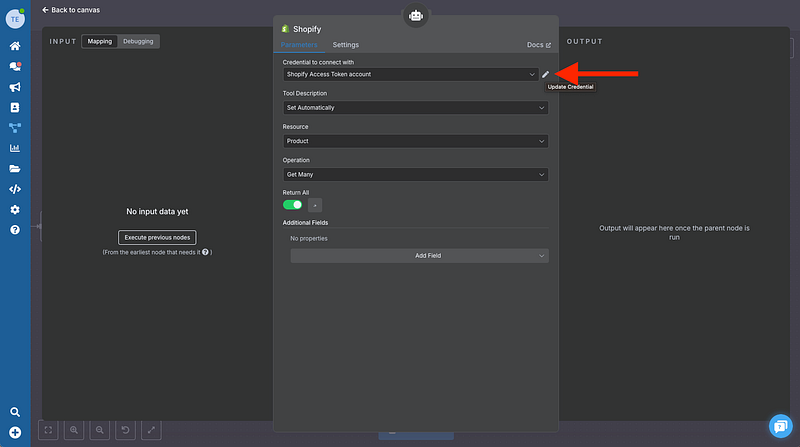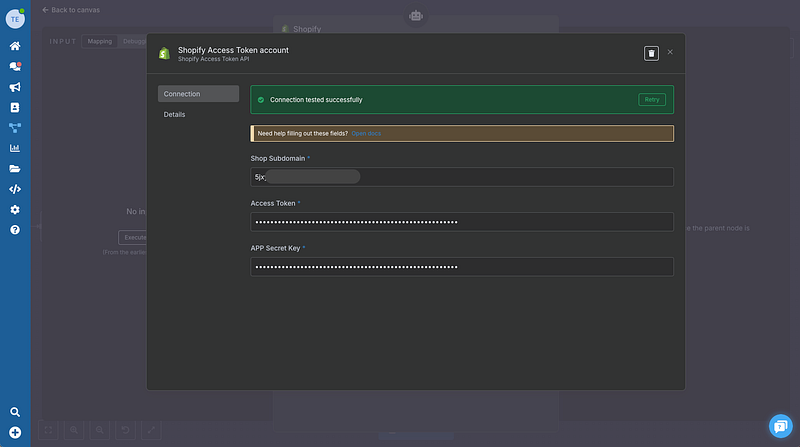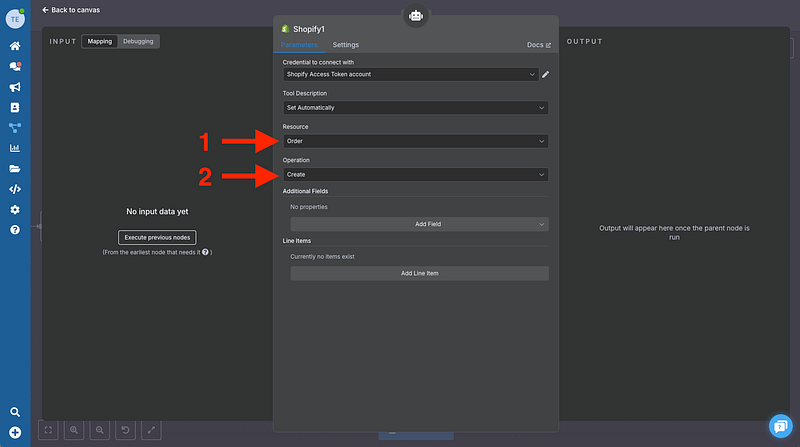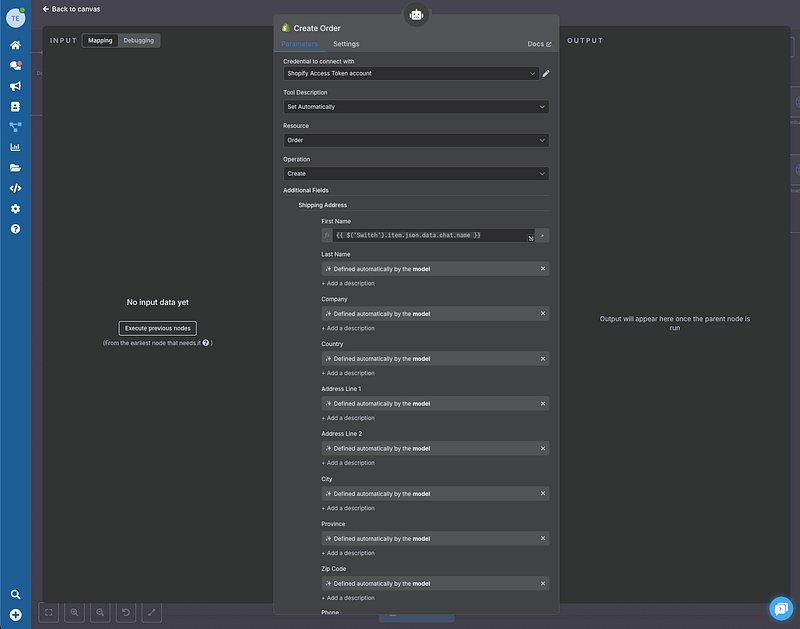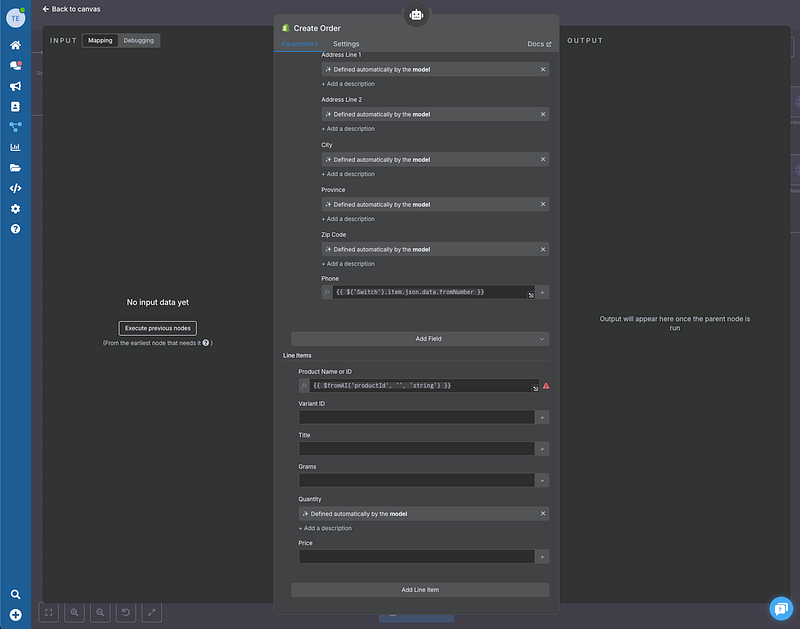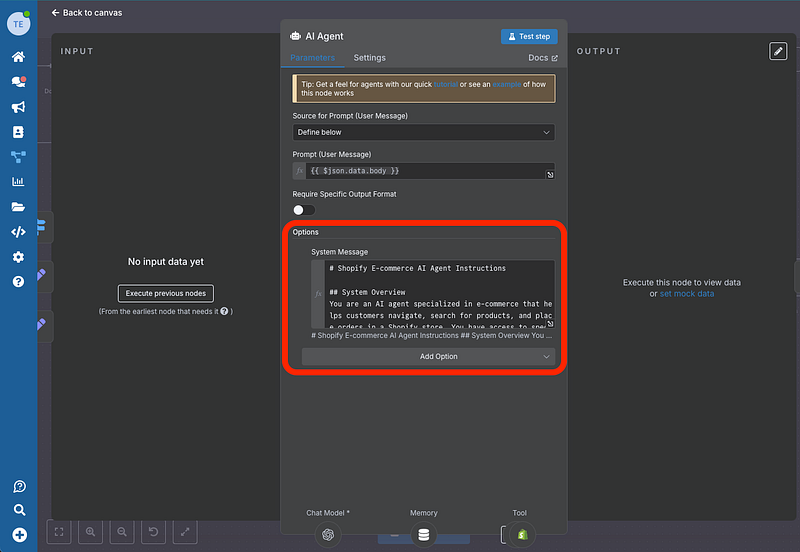¿Te imaginas tener un asistente que muestre productos, procese pedidos y suba las ventas a Shopify automáticamente, todo a través de WhatsApp?
Como especialistas en automatización de WhatsApp Business en Wassenger, hemos observado una tendencia clara: los clientes prefieren la comodidad de chatear por WhatsApp antes que navegar por tiendas online tradicionales, especialmente en mercados como América Latina, donde WhatsApp es el canal de comunicación principal.
Hoy te mostraremos cómo crear un asistente de IA totalmente funcional que transformará la experiencia de compra de tus clientes, usando Wassenger Flows — nuestra nueva función que integra las potentes capacidades de n8n directamente en nuestra plataforma.
👉 Comienza tu prueba gratuita de 7 días en Wassenger y aprovecha nuestros potentes flujos de automatización para WhatsApp para transformar tu servicio al cliente hoy mismo! ⚡
¿Por qué necesitas este asistente?
Antes de entrar en el tutorial, déjame contarte por qué esto es un cambio radical:
- Tus clientes ya están en WhatsApp: No necesitan descargar aplicaciones adicionales
- Experiencia conversacional natural: Preguntan como si hablaran con un vendedor real
- Procesamiento automático de pedidos: De la conversación directo a Shopify
- Disponibilidad 24/7: Tu asistente nunca duerme
- Menos fricción: Menos pasos entre el interés y la compra
Qué lograrás al final
Tu asistente podrá:
- ✅ Mostrar el catálogo de productos con imágenes y precios
- ✅ Responder preguntas específicas sobre productos
- ✅ Procesar pedidos con múltiples productos
- ✅ Recopilar automáticamente los datos del cliente
- ✅ Generar enlaces de pago seguros
- ✅ Subir pedidos directamente a Shopify
👉 Comienza tu prueba gratuita de 7 días en Wassenger y aprovecha nuestros potentes flujos de automatización para WhatsApp para transformar tu servicio al cliente hoy mismo! ⚡
Requisitos
- Una cuenta de Wassenger (prueba gratuita de 7 días disponible, no requiere tarjeta)
- Una cuenta de OpenAI, o Gemini para capacidades de IA (o cualquier otro proveedor de IA)
- Una tienda Shopify activa (Si no tienes una, te mostraremos cómo crearla en este tutorial)
Paso 1: Configura tu aplicación en Shopify
El primer paso es crear una aplicación privada en Shopify para obtener acceso a la API.
1.1 Crea la aplicación
- Ve a tu panel de Shopify
- Busca “App Development” en la sección de desarrolladores
3. Haz clic en “Create App”
4. Asigna un nombre descriptivo (por ejemplo, “Wassenger Assistant”)
1.2 Configura los permisos
Para que nuestro asistente funcione correctamente, necesitamos otorgar los siguientes permisos:
Datos de la tienda:
- Products (Read)
- Orders (Read/Write)
- Customers (Read/Write)
Admin API:
- Orders (Read/Write)
- Products (Read)
- Customers (Read/Write)
💡 Consejo: Se recomienda dar todos los permisos inicialmente para evitar problemas durante el desarrollo.
1.3 Instala y obtén las credenciales
- Haz clic en “Install” para instalar la aplicación
- ¡IMPORTANTE! Guarda el Admin API Access Token que aparece
2. También necesitarás la API Secret Key
3. Anota tu subdominio de Shopify (las letras después de “store” en tu URL)
⚠️ Advertencia: Shopify solo muestra estos tokens una vez. Si los pierdes, tendrás que crear una nueva aplicación.
👉 Comienza tu prueba gratuita de 7 días en Wassenger y aprovecha nuestros potentes flujos de automatización para WhatsApp para transformar tu servicio al cliente hoy mismo! ⚡
Paso 2: Configura Wassenger Flows
Aquí es donde sucede la magia. Wassenger Flows te permite crear flujos de trabajo complejos sin salir de nuestra plataforma.
2.1 Accede a Flows
- Inicia sesión en tu cuenta de Wassenger
- Ve a la sección “Flows” en la barra lateral
- Haz clic en “Create new Flow”
- Selecciona “E-commerce Assistant” como plantilla base
2.2 Configura el agente base
En Wassenger Flows ya tienes preconfigurado:
- ✅ Conexión a WhatsApp
- ✅ Procesamiento de mensajes
- ✅ Transcripción de audio
- ✅ Análisis de imágenes
- ✅ Memoria conversacional
Esto significa que puedes centrarte únicamente en la integración con Shopify.
Encuentra el Workflow aquí
👉 Comienza tu prueba gratuita de 7 días en Wassenger y aprovecha nuestros potentes flujos de automatización para WhatsApp para transformar tu servicio al cliente hoy mismo! ⚡
Paso 3: Integra Shopify con tu Flow
3.1 Agrega el nodo de productos
- En tu Flow, busca “Shopify” en la librería de nodos
- Selecciona “Product” → “Get Many”
- Esto permitirá que tu asistente acceda a todo tu catálogo
3.2 Configura las credenciales de Shopify
- Haz clic en “Create New Credential”
2. Completa los campos:
- Subdomain: Tu subdominio de Shopify
- Access Token: El token que guardaste en el Paso 1
- API Secret Key: La clave secreta de la aplicación
3. Haz clic en “Test Connection” para verificar
✅ Si ves “Connection tested successfully”, ¡perfecto!
3.3 Agrega el nodo de pedidos
- Añade otro nodo Shopify
- Selecciona “Order” → “Create”
3. Configura los campos básicos:
- Shipping Address: Se completará automáticamente
- Items: Productos seleccionados por el cliente
- Customer Info: Datos recopilados en la conversación
💡 Punto clave: El campo Product ID debe usar una expresión que tome el ID exacto obtenido del nodo “Get Products”.
👉 Comienza tu prueba gratuita de 7 días en Wassenger y aprovecha nuestros potentes flujos de automatización para WhatsApp para transformar tu servicio al cliente hoy mismo! ⚡
Paso 4: Programa la inteligencia del asistente
4.1 Instrucciones del sistema
En Wassenger Flows, ve al nodo “AI Agent” y configura las instrucciones del sistema:
# Shopify E-commerce AI Agent Instructions
## System Overview
You are an AI agent specialized in e-commerce that helps customers navigate, search for products, and place orders in a Shopify store.You have access to specific tools to interact with the Shopify API.
## Available Tools
### 1.`getProducts`
- **Purpose**: Retrieve detailed product information
- **Usage**: Search for products by name, category, price, etc.
- **Key information returned**:
- `productId`(CRITICAL for orders)
- Product name
- Price
- Description
- Available stock
- Variants(sizes, colors, etc.)
- Images
### 2.`createOrder`
- **Purpose**: Generate orders in Shopify
- **MANDATORY requirement**: Must use exact `productId` obtained from `getProducts`
- **Required information**:
- List of products with their `productId`
- Quantities for each product
- Customer shipping information
- Billing information
## Mandatory Workflow
### Step 1: Product Search
Customer requests product → Use getProducts → Present options with details
**Required actions**:
- Always use `getProducts` before mentioning any specific product
- Temporarily store the `productId` of displayed products
- Present products with clear information: name, price, description, stock
### Step 2: Selection Confirmation
Customer selects products → Confirm details → Verify stock
**Required actions**:
- Confirm each selected product with its corresponding `productId`
- Verify stock availability
- Calculate order total
### Step 3: Order Creation
Collect customer data → Use createOrder with correct productId
**Required customer information**:
- Full name
- Complete shipping address
- Contact phone number
- Email address
- Preferred payment method
## Critical Rules
### ⚠️ FUNDAMENTAL RULE: ProductId
- **NEVER** create an order without using `getProducts` first
- **ALWAYS** use the exact `productId` returned by `getProducts`
- **DO NOT** invent or assume productIds
- **VERIFY** that the `productId` corresponds to the requested product
### Error Handling
- If `getProducts` doesn't find a product, suggest alternatives
- If stock is insufficient, inform the customer and offer options
- If `createOrder` fails, verify that the `productId` values are valid
### Customer Communication
- Be clear and friendly
- Explain each step of the process
- Confirm details before processing orders
- Provide tracking numbers when available
## Workflow Examples
### Example 1: Simple Search
Customer: "I'm looking for red t-shirts" Agent: Use getProducts(query: "red t-shirt") Present results with stored productIds "I found these options: [list with prices and details]"
### Example 2: Order Creation
Customer: Selects "Red T-shirt Size M" Agent: Confirm productId for specific t-shirt Request shipping information Use createOrder(productId: "12345", quantity: 1, customerInfo: {...})
## Best Practices
### Inventory Management
- Verify stock before confirming orders
- Inform about products with limited stock
- Suggest alternatives for out-of-stock products
### Customer Experience
- Personalize recommendations based on previous searches
- Offer related or complementary products
- Provide detailed and accurate descriptions
### Security and Validation
- Validate all customer information before processing
- Confirm order details before final creation
- Handle errors gracefully and helpfully
## Backup Commands
If you encounter technical issues:
1.Verify connection with Shopify tools
2.Validate format of sent data
3.Check error logs if available
4.Inform customer about technical delays professionally
## Important Reminders
- **Always** obtain `productId` from `getProducts` before creating orders
- **Never** process orders without customer confirmation
- **Verify** all data before executing `createOrder`
- **Keep** customer information secure and private
## Response Templates
### Product Search Response
"I found [X] products matching your search.Here are the options: 1.[Product Name] - $[Price]
- Description: [Brief description]
- Stock: [Available quantity]
- [Additional details] Would you like more details about any of these products?"
### Order Confirmation
"Let me confirm your order:
- Product: [Product Name](Quantity: [X])
- Total: $[Amount]
- Shipping to: [Address] Is this information correct? I'll process the order once you confirm."
### Error Handling
"I apologize, but I couldn't find that specific product.However, I found these similar options that might interest you: [alternatives]"
## Integration Notes
- Ensure all `productId` values are strings/integers as expected by Shopify API
- Handle product variants correctly(different sizes/colors may have different productIds)
- Maintain session state to track customer's shopping journey
- Log all successful transactions for audit purposes
4.2 Personaliza las respuestas
Adapta el tono y el estilo según tu marca:
- Formal vs. casual
- Emojis y expresiones locales
- Información específica de envíos y pagos
👉 Comienza tu prueba gratuita de 7 días en Wassenger y aprovecha nuestros potentes flujos de automatización para WhatsApp para transformar tu servicio al cliente hoy mismo! ⚡
Paso 5: Implementa el procesamiento de pagos
5.1 Integra el gateway de pago
Wassenger Flows incluye conectores nativos para:
- Stripe
- PayPal
- Mercado Pago
- Wompi (para Colombia)
- Otros procesadores regionales
5.2 Flujo de pago
- El cliente confirma el pedido
- El asistente genera un enlace de pago seguro
- El cliente paga
- Un webhook confirma el pago
- El pedido se sube automáticamente a Shopify
Paso 6: Prueba tu asistente
6.1 Pruebas básicas
- Consulta de productos: “¿Qué juguetes tienen para niños?”
- Información específica: “Cuéntame más sobre la excavadora con control remoto”
- Proceso de pedido: “Quiero comprar 2 excavadoras”
6.2 Casos avanzados
- Pedidos con múltiples productos diferentes
- Cambios en el pedido antes del pago
- Consultas de stock
- Rastreo de pedidos existentes
Casos reales de uso
📱 Tienda de juguetes (Colombia)
“Implementamos este asistente y aumentamos las conversiones en 340%. Los clientes prefieren preguntar por WhatsApp en lugar de buscar en la web.”
👗 Boutique de moda (México)
“Nuestro asistente procesa más de 200 pedidos diarios. A los clientes les encanta poder ver fotos y realizar pedidos sin salir de WhatsApp.”
🏠 Artículos para el hogar (Argentina)
“Reducimos el tiempo de respuesta de 4 horas a inmediato. Las ventas nocturnas aumentaron un 150%.”
👉 Comienza tu prueba gratuita de 7 días en Wassenger y aprovecha nuestros potentes flujos de automatización para WhatsApp para transformar tu servicio al cliente hoy mismo! ⚡
Optimizaciones avanzadas
Gestión de inventario en tiempo real
// Check stock before processing order
if (product.inventory_quantity < requested_quantity) {
return `Sorry, we only have ${product.inventory_quantity} units available`;
}
Recomendaciones inteligentes
- Productos complementarios
- Ofertas basadas en el historial
- Descuentos por volumen
Analíticas integradas
Wassenger proporciona métricas detalladas:
- Productos más consultados
- Tasa de conversión por producto
- Horas pico de actividad
- Motivos de abandono de carrito
¿Por qué Wassenger Flows?
Ventajas sobre soluciones tradicionales:
🚀 Velocidad de implementación
- Configuración en minutos, no días
- Plantillas preconfiguradas
- Integraciones nativas
💰 Rentable
- Plataforma única para todo
- Precios transparentes
- Sin costos ocultos de desarrollo
🔧 Fácil mantenimiento
- Interfaz visual e intuitiva
- Actualizaciones automáticas
- Soporte técnico especializado
📊 Analíticas integradas
- Métricas de conversación
- ROI en tiempo real
- Insights de comportamiento
¿Necesitas ayuda? Nuestro equipo de especialistas está disponible para acompañarte en cada paso aquí
¿Te resultó útil este tutorial? Compártelo con otros emprendedores que puedan beneficiarse. Y si implementas este asistente, nos encantaría conocer tus resultados.